Khắc phục lỗi màn hình máy tính bị phóng to
Đôi khi trong quá trình sử dụng máy tính bạn gặp phải sự cố khi màn hình máy tính phóng to lên một cách bất thường làm ảnh hưởng đến nội dung hiển thị. Vì vậy để màn hình máy vi tính của bạn hiển thị đúng kích thước định dạng ban đầu thì hãy tham khảo ngay cách khắc phục lỗi màn hình máy tính bị phóng to theo những bước hướng dẫn chi tiết dưới đây của Bệnh viện Công nghệ 88 nhé! >> Có thể bạn sẽ quan tâm đến dịch vụ sửa laptop - sửa màn hình máy tính

Xem thêm: Làm gì khi Laptop Asus không lên màn hình?
Thông thường, khi gặp trường hợp màn hình máy tính bị to, nhỏ, bất thường người dùng sẽ nghĩ đến việc thay đổi độ phân giải màn hình máy tính. Tuy nhiên, ngoài việc đổi độ phân giải màn hình thì trên máy tính còn một số thủ thuật chỉnh màn hình máy tính nhỏ lại khác mà bạn cần bỏ túi ngay nhé!
Cách 1: Khắc phục lỗi màn hình máy tính bị phóng to bằng sử dụng phím tắt
Khi bạn nhận thấy biểu tượng, nội dung hiển thị trên màn hình máy tính của bạn to hơn hoặc nhỏ hơn so với thông thường thì bạn có thể sử dụng tổ hợp phím tắt Ctrl + Shift + cuộn chuột lên xuống để tuỳ chỉnh phóng to/thu nhỏ màn hình máy tính.
Cách 2: Khắc phục lỗi màn hình máy tính bị phóng to - Điều chỉnh trong mục System cài đặt
Bước 1: Sử dụng tổ hợp phím
Nhấn tổ hợp phím Windows + I để mở cửa sổ Windows Settings, tại đây bạn chọn mục System.
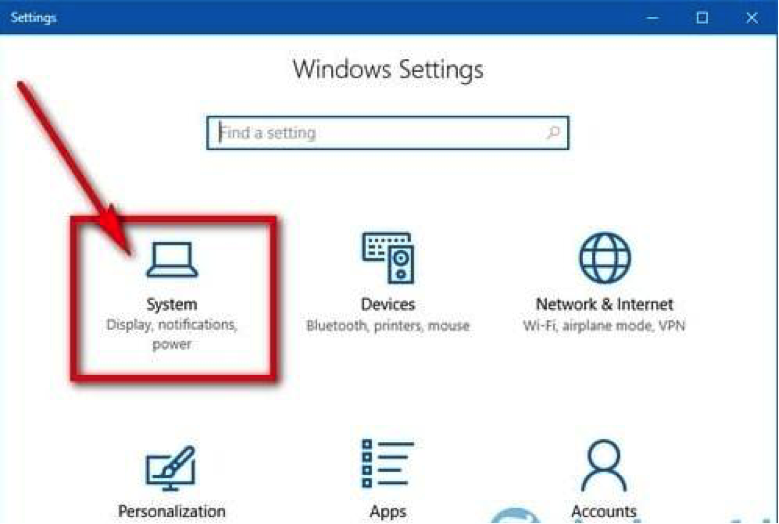
Bước 2: Tùy chỉnh công cụ Scale and Layout thu nhỏ màn hình máy tính về đúng định dạng
Trong mục System bạn sẽ được đặt ở vị trí thẻ Display. Tại đây bạn chú ý tới phần Scale and Layout với 2 mục gây nên lỗi màn hình máy tính tự nhiên bị phóng to lên.
– Mục Change the size of text, apps and other items
Cho phép bạn tăng giảm kích thước của ký tự, chương trình và một số thông tin khác theo tỷ lệ phần trăm so với bạn đầu. Tại mục này bạn thiết lập về 100% (Recommended) để trở về kích thước chuẩn ban đầu.
– Mục Resolution
Giúp bạn chỉnh sửa độ phân giải của màn hình máy tính. Khi độ phân giải màn hình bị thay đổi cũng có nghĩa rằng các nội dung được hiển thị trên màn hình máy tính cũng được thay đổi về độ sắc nét, kích thước to nhỏ.
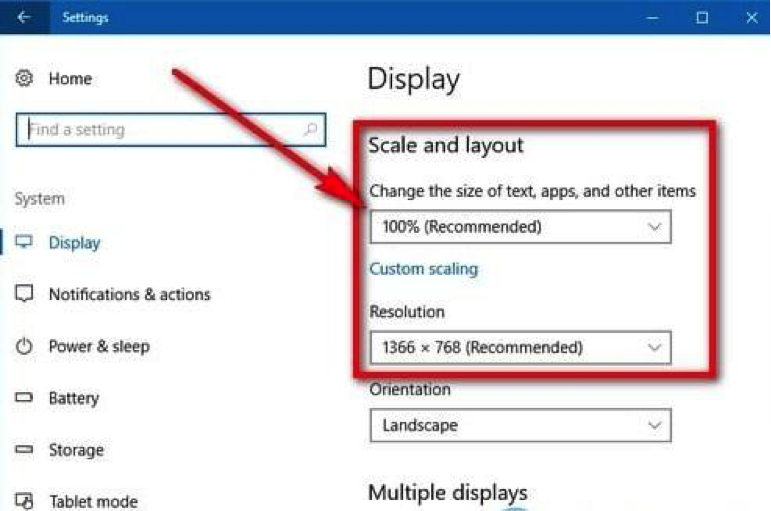
Vì thế bạn nên thiết lập độ phân giải màn hình về kích thước phù hợp với độ phân giải màn hình của máy tính. Độ phân giải phù hợp nhật sẽ có chữ Recommended ở bên cạnh.
Trên đây là cách khắc phục lỗi màn hình máy tính bị phóng to mà Bệnh viện Công nghệ 88 giới thiệu, giúp bạn trở lại sử dụng máy tính bình thước với chất lượng hiển thị sáng nét, hình ảnh rõ ràng theo kích thước chuẩn ban đầu.
Chúc bạn thành công nhé!
Xem thêm: Nguyên nhân lỗi màn hình laptop không lên
- Macbook MDM là gì? Tất tần tật những điều bạn nên biết về thuật ngữ này!
- Chi tiết cách đăng xuất iCloud trên Macbook đơn giản và bảo mật nhất
- Giải đáp thắc mắc “MacBook có chơi game được không?” cùng những lưu ý khi sử dụng
- 7 cách khắc phục lỗi MacBook không kết nối được wifi nhanh chóng, hiệu quả
- Những Lưu Ý Khi Mua Laptop Cũ: Kinh Nghiệm Mua Laptop Dưới 5 Triệu
- Đâu là chiếc laptop workstation dưới 20 triệu tốt nhất?
- Dell Inspiron 13 5000 i5: Laptop văn phòng sang trọng, bền bỉ mà hiệu năng ổn định
- Bóc hộp Dell Inspiron 5410 N4I5147W: Mẫu laptop 2in1 cực đáng sở hữu
- Dell Inspiron 14 Core i3 có thực sự là dòng laptop văn phòng giá rẻ đáng sở hữu?
- Dell Inspiron 17: Trải nghiệm tốt, bền bỉ, màn hình lớn đã mắt liệu có đáng mua?
Bài viết liên quan
-
 Cách sửa màn hình laptop bị ngược
19-12-2019, 10:30 pm
Cách sửa màn hình laptop bị ngược
19-12-2019, 10:30 pm
-
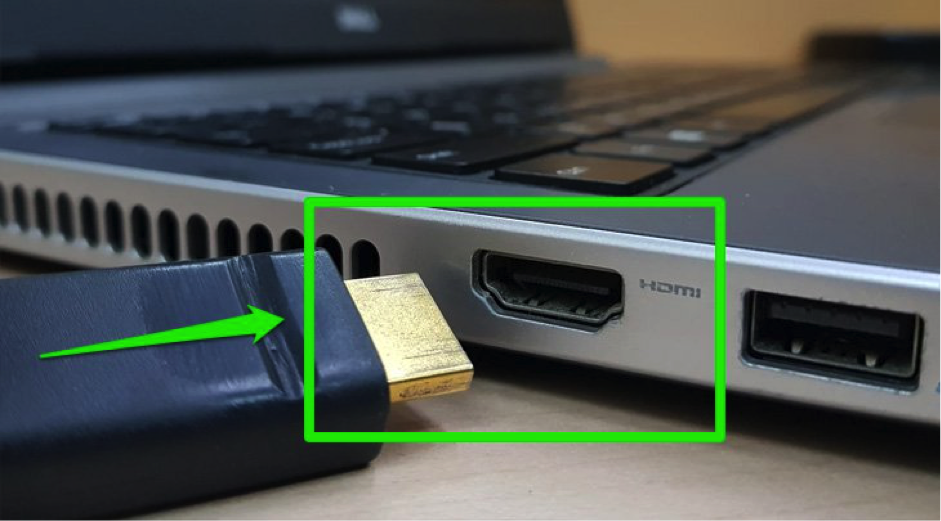 5 Cách sửa màn hình máy tính bị nhiễu tại nhà
19-12-2019, 10:26 pm
5 Cách sửa màn hình máy tính bị nhiễu tại nhà
19-12-2019, 10:26 pm
-
 Cách sửa màn hình máy tính không lên
19-12-2019, 10:03 pm
Cách sửa màn hình máy tính không lên
19-12-2019, 10:03 pm
-
 Điểm qua các lỗi thường gặp của màn hình máy tính
19-12-2019, 9:42 pm
Điểm qua các lỗi thường gặp của màn hình máy tính
19-12-2019, 9:42 pm
-
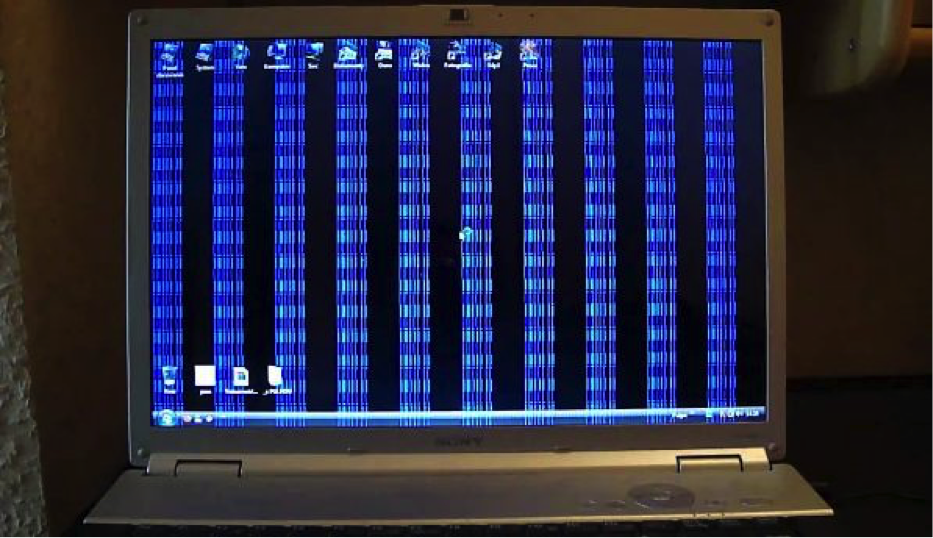 Những nguyên nhân hàng đầu khiến lỗi màn hình laptop bị kẻ sọc ngang sọc dọc
19-12-2019, 9:32 pm
Những nguyên nhân hàng đầu khiến lỗi màn hình laptop bị kẻ sọc ngang sọc dọc
19-12-2019, 9:32 pm
-
 Các cách thay màn hình máy tính dễ thực hiện
19-12-2019, 9:23 pm
Các cách thay màn hình máy tính dễ thực hiện
19-12-2019, 9:23 pm
-
 Cần làm gì khi gặp lỗi màn hình laptop không hiển thị?
17-12-2019, 11:51 pm
Cần làm gì khi gặp lỗi màn hình laptop không hiển thị?
17-12-2019, 11:51 pm
-
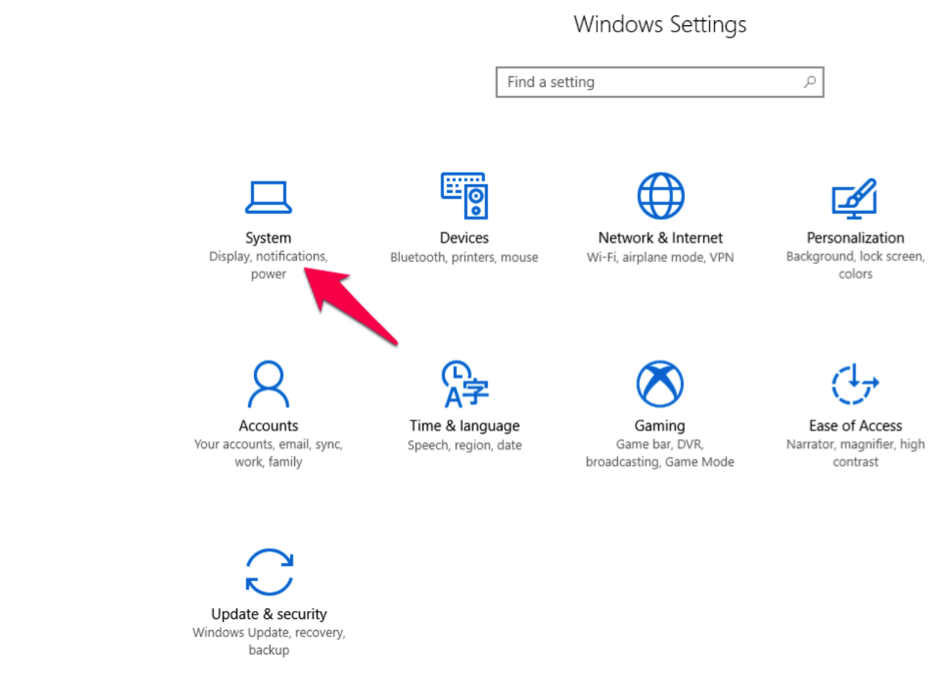 3 cách chỉnh sửa ánh sáng màn hình máy tính
17-12-2019, 11:46 pm
3 cách chỉnh sửa ánh sáng màn hình máy tính
17-12-2019, 11:46 pm
-
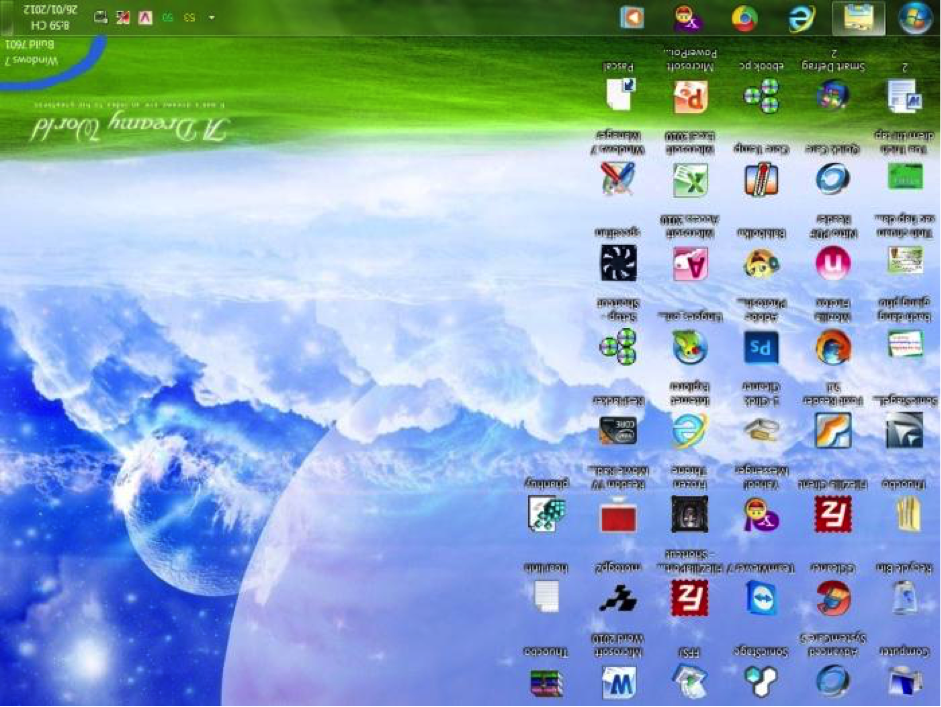 Cách sửa màn hình laptop bị xoay ngược
17-12-2019, 11:43 pm
Cách sửa màn hình laptop bị xoay ngược
17-12-2019, 11:43 pm
-
 Sửa lỗi màn hình máy tính không lên
17-12-2019, 11:37 pm
Sửa lỗi màn hình máy tính không lên
17-12-2019, 11:37 pm


